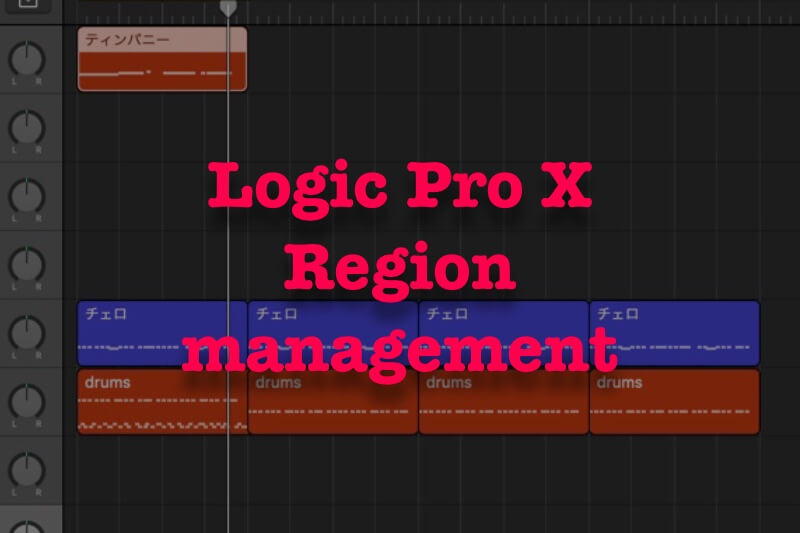作業効率のアップが期待できるLogic Pro Xのショートカットキーまとめ記事です。キーボードで簡単にLogic Pro Xの操作性が上がる初心者向けのものを紹介しています。
Logic Pro XでDTMをやっている方は頻繁に使っているであろうショートカットキー。
曲作りは同じ作業の繰り返しが多いので、マウスやトラックパッドを使ってカチカチやるよりもショートカットキーを利用して作業効率をアップしたいところです。
と言ってもDTMを始めたばかりだとLogic Pro Xは多機能すぎて、どこをどう触ったら良いのかわかりませんよね。そうでなくてもショートカットキーが多すぎて覚えるのが大変ですし。
ショートカットキーはメニューバーから【Logic Pro X】→【キーコマンド】→【編集】から一覧を見ることができます。
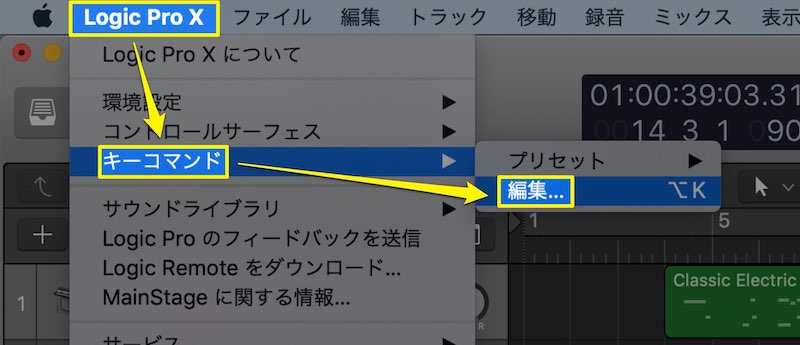
種類が多すぎてもう覚えるどころか何がなんやら。
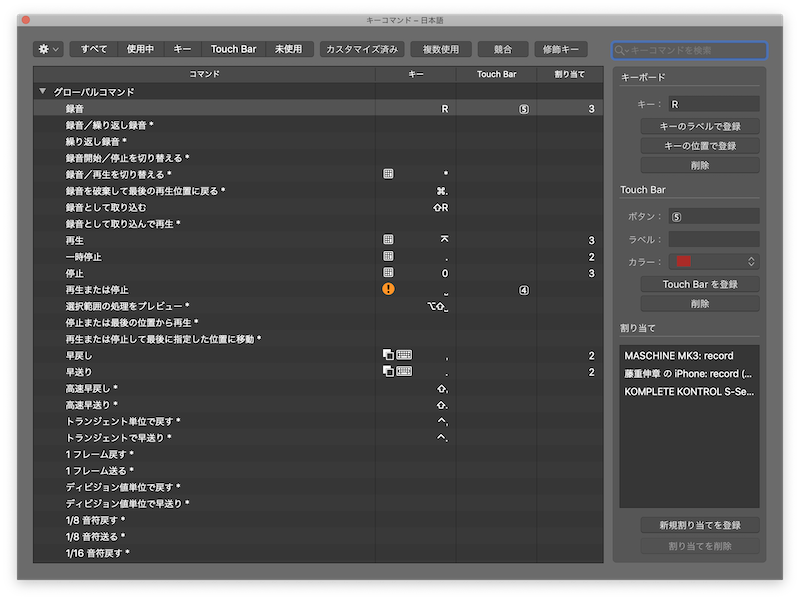
ということでこの記事ではLogic Pro Xのショートカットキーをまとめました。今回は初級編として主にキーボードワンアクションで使える基本的なものをピックアップ。
僕もよく忘れるので備忘録も兼ねてのまとめです。「あーあれってどうやるんだったっけなー」という時に読み返せるものとして残しておきます。
[jin-fusen3 text=”キーボードショートカット一覧表”]
| キーボードショートカット | アクション |
|---|---|
| P | ピアノロールウインドウの開閉 |
| K、shift+K | メトロノーム・カウントインのオンオフ |
| I | インスペクタウインドウの開閉 |
| Y | サウンドライブラリウインドウの開閉 |
| E | エディタウインドウの開閉 |
| A | オートメーションウインドウの開閉 |
| F | ファイルウインドウの開閉 |
| 「,」「.」 、shift+「,」「.」 | カーソル位置の移動(1小節・8小節) |
| S M | ソロ・ミュートのオンオフ |
| N | スコアウインドウの開閉 |
| B | スマートコントロールウインドウの開閉 |
| V | プラグインウインドウの開閉 |
| C | サイクル再生のオンオフ |
| X | ミキサーウインドウの開閉 |
| / | 再生位置を決まった位置に戻す |
並べてみると結構ありますね…。一度に全部覚えるっていうよりも、Logic Pro Xを使ってて「こういうとき便利なやり方ないかなー」って回数こなしていって慣れていく感じですね。
頻繁に使うものは作業やってて意識しなくても使えるようになるので、気長に慣らしていくのが一番ですね。
【お願い】「こんなのもあるよー」「コレ忘れてない?」みたいな他にもあるショートカットキーがあれば追記していくので教えてくださいね!
動画でもまとめてますので記事の内容と照らし合わせながらチェックしてもらうとわかりやすいかと思います。
目次
- 【初級編】Logic Pro Xのキーボードショートカットキーまとめ
- 「P」でピアノロールウインドウの開閉
- 「K」、「shift+K」でメトロノーム、カウントインのオンオフ
- 「I」でインスペクタウインドウの開閉
- 「Y」でサウンドライブラリウインドウの開閉
- 「T」でツールウインドウの開閉
- 「E」でエディタウインドウの開閉
- 「A」でオートメーションウインドウの開閉
- 「F」でファイルウインドウの開閉
- 「,」、「.」、「shift+,.」でカーソル位置の移動(1小節・8小節)
- 「S」、「M」でソロ・ミュートのオンオフ
- 「N」でスコアウインドウの開閉
- 「B」でスマートコントロールウインドウの開閉
- 「V」でプラグインウインドウの開閉
- 「C」でサイクル再生のオンオフ
- 「X」でミキサーウインドウの開閉
- 「/」で再生位置を決まった位置に戻す
- ショートカットキーに慣れるまで意識して使って作業効率をアップしよう
【初級編】Logic Pro Xのキーボードショートカットキーまとめ
シンプルなワンアクションのものを中心にまとめました。こうしてまとめてみるとたくさんあるんですが、実際使うショートカットキーはいつも大体同じものが多いので、実際に使ってみて自分の環境にあったものをサラッと使えればいいかなーって感じです。
頻繁に使うものは意識的に使って手を慣らすようにしています。
それではザザーっといってみましょう。
「P」でピアノロールウインドウの開閉
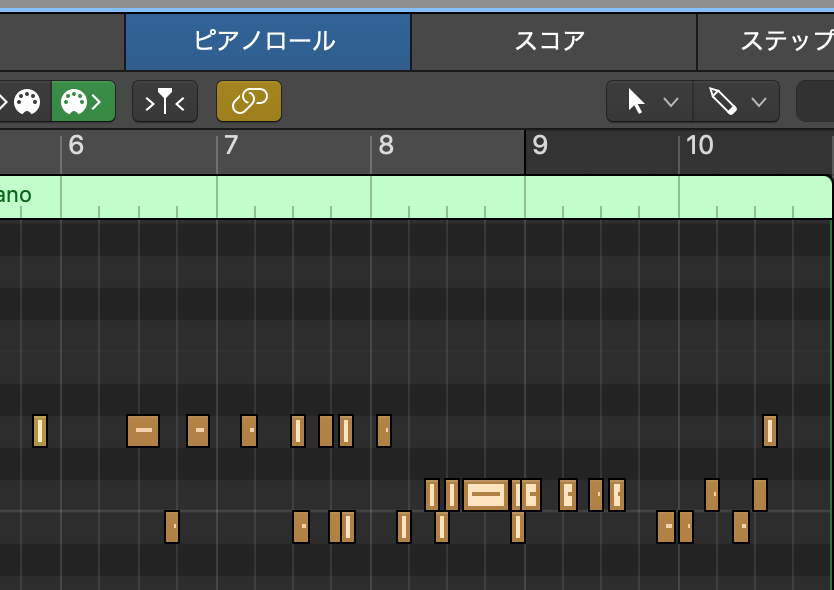
ソフトウェア音源でMIDIノートを打ち込んだらピアノロールウインドウで編集します。通常だとコントロールバーにあるハサミのマークを押して、ピアノロールを開きます。
キーボードの「P」を押すことでこのピアノロールの開閉ができるので結構使うショートカットキーです。
編集するときは開いて、他のトラックを見たいときは閉じて、と邪魔なときに瞬時に隠せるので便利です。特にMacBookなど画面の小さいもので作業するときに効果を発揮します。
「K」、「shift+K」でメトロノーム、カウントインのオンオフ
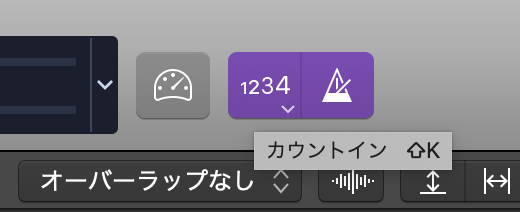
打ち込みのリズムをとるのに役立つメトロノームやカウントインの機能。この機能のオンオフはそれぞれ「K」、「shift+K」でコントロールできます。
打ち込んだ後にメトロノームがあると聞き取りづらくなるので、打ち込む時とリスニングの時とワンアクションで切り替えられるのは便利。カウントインに関してはあったほうが助かるので、さほどオンオフを使う機会はありませんね。(だいたいオンにしてます)
「I」でインスペクタウインドウの開閉
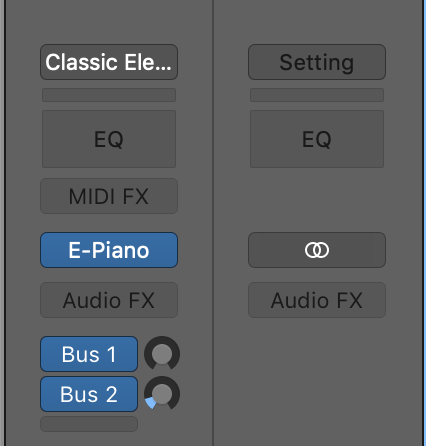
トラックのプラグインやエフェクトを操作するインスペクタウインドウ。頻繁に操作することも多いですが、出しっぱなしにしておくと画面のスペースを取られてしまうのでこまめに消すようにしています。
キーボードの「I」で開閉をコントロールできます。インスペクタの「I」ってことなんでしょうかね?
使いたい時だけ開くようにしてます。
「Y」でサウンドライブラリウインドウの開閉

Logic Pro Xに収録されているソフトウェア音源を選択するブラウザですね。外部音源を使う人はあまり開く機会がないかと思いますが、Logic Pro Xの音源を探すときはここから。
外部音源はインスペクタウインドウからプラグインとして呼び出すので、このサウンドライブラリは閉じておくと広くスペースが使えます。キーボードショートカットは「Y」を押すと開閉できます。なぜ「Y」なのかは思いつきませんでした。
「T」でツールウインドウの開閉
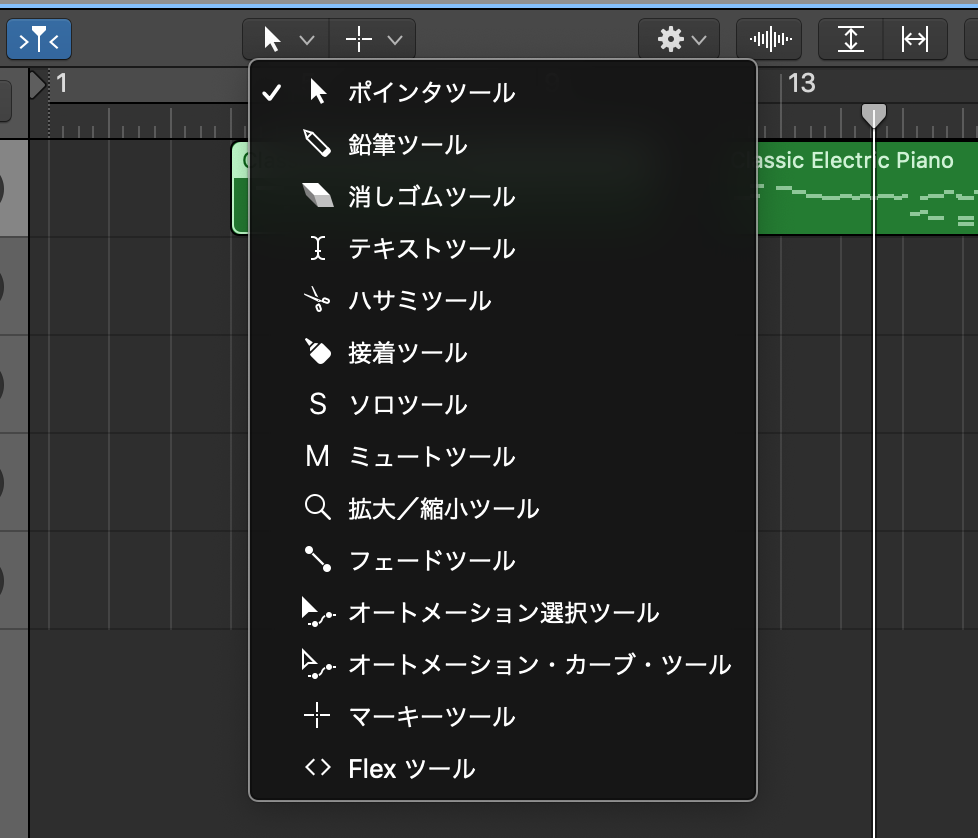
ソフトウェア音源やオーディオのリージョンの編集に使うツールウインドウ。基本的には上の方にある二つのタブから選びますが、手元でさっと変えるならショートカットを使いましょう。
キーボードの「T」を押すと開きます。ツールの「T」でしょうね、きっと。
細かく編集することがまだないので使う機会はあまりないですが、じっくりと構成を考えたりオーディオを切り貼りするときには重宝しそうなショートカットキーです。
ただ、キーが「T」なので、長く押しすぎるとポインタツールを選択してしまうので長押しは気をつけましょう。(何回もやりました)
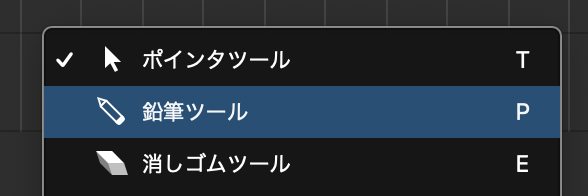
ツールのタブには2つしか使えないので手元でフルアクセスできるのは便利。
「E」でエディタウインドウの開閉
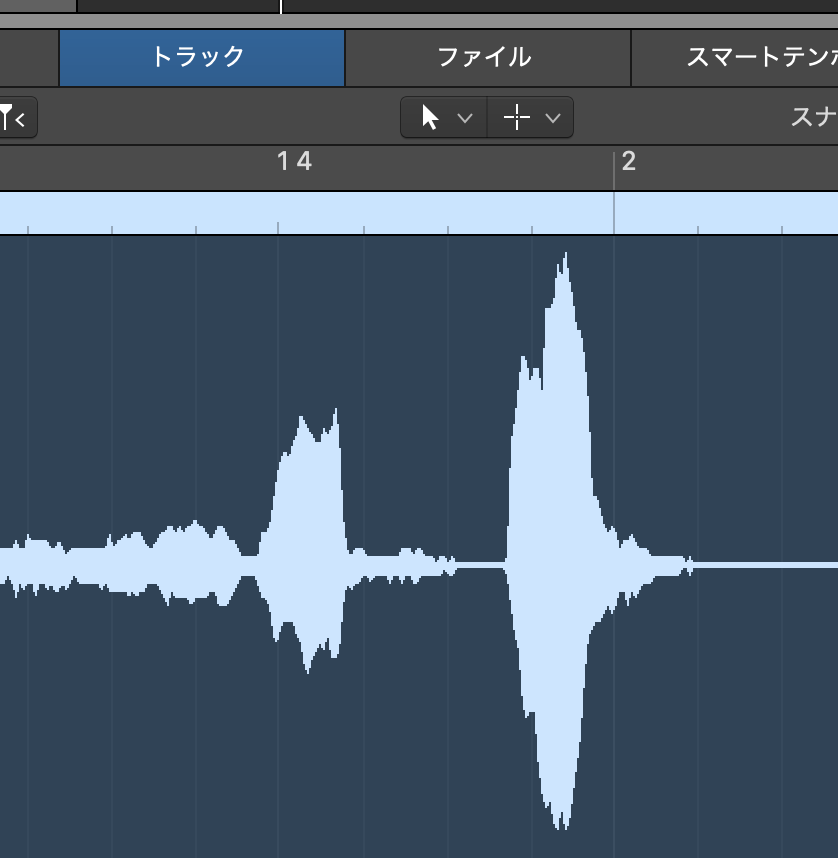
先ほどのツールウインドウが活きてくるのがこのエディタウインドウです。波形をいじったり逆再生させたりと、オーディオファイルを調整できます。
様々なツールを切り替えてサンプルエディットをする「調理場」のようなスペース。このウインドウの開閉をキーボードの「E」で操作することができます。
ツールウインドウの切り替えと併用して作業スピードのアップが図れそうですね。
「A」でオートメーションウインドウの開閉
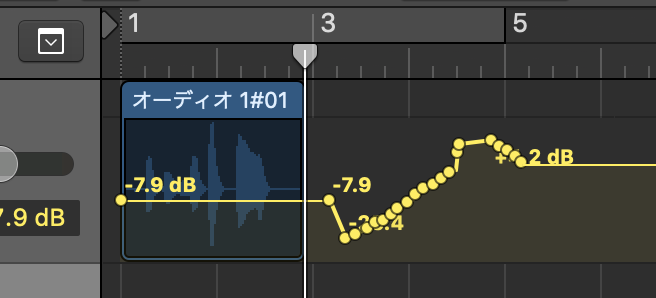
トラック編集の時にエフェクトをかけたり、音量のアップダウンを操作するツールとしてよ使うツールです。といっても手書きでやるよりもMIDIキーボードなどのノブやツマミで操作する方が直感的なのであまり出番はありませんが。
ただ全体の動きを把握しやすくなるので、ある程度楽曲が完成してきたらオートメーションの確認などに覚えておくとストレスなくチェックできます。
キーボードの「A」を押すと開閉できます。オートメーションの「A」ですね。
「F」でファイルウインドウの開閉
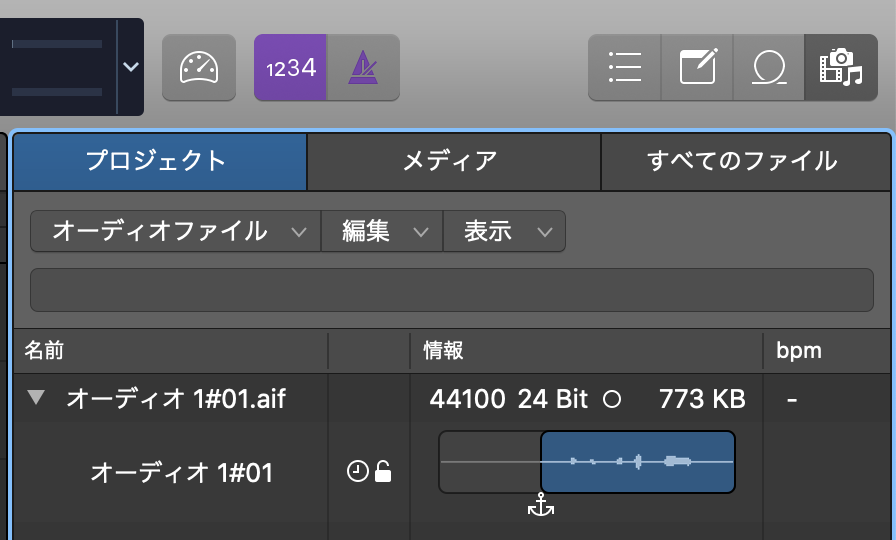
iTunesやMac内にあるデータのブラウザーとして使えるメディアファイル。その一覧を表示してくれるメディアブラウザを起動するショートカットキーです。通常では右上のメディアのマークをクリックして表示させますが、これもショートカットでウインドウを開閉できます。
キーボードの「F」でメディアブラウザを開きます。ファイルって意味でしょうかね。
基本的にソフトウェア音源使うか、オーディオ使うときはファインダーからドラッグ&ドロップで持ってくるので、このショートカットキーはぶっちゃけ使いませんね。
「,」、「.」、「shift+,.」でカーソル位置の移動(1小節・8小節)
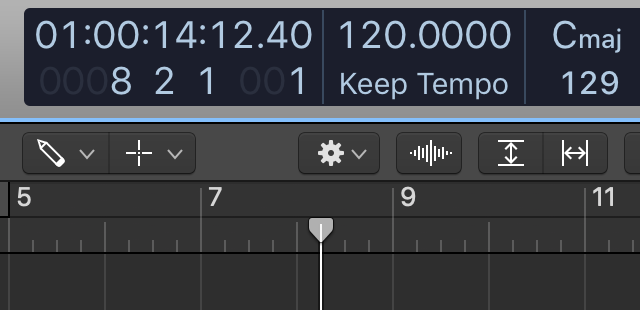
ちょっとわかりにくいかもしれませんが、ここは動画の方を見てもらった方がわかりやすいかと思います。手動でカーソル位置を動かしてもいいんですが、キーボードショートカットでも動かせます。
そのまま「,」「.」押すと1小節ずつ、shiftを押しながらだと8小節ずつ移動します。
これもあまり使い所が思いつかないので、普通に手動で動かす方が僕は楽でした。効果的な使い方とかあるんですかね?
「S」、「M」でソロ・ミュートのオンオフ
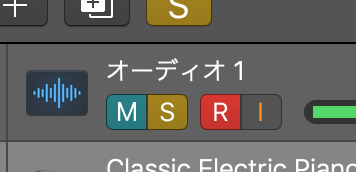
これは地味に使うショートカット。名前もそのままなので覚えやすいし、こまめに切り替えることの多い機能です。
ソロは「S」、ミュートは「M」でそれぞれオンオフがコントロールできます。
この辺りはMIDIキーボードの操作系でも付いていることが多い機能なので、無理にMacでやらなくてもMIDIキーボード側でコントロールしてます。
僕の使ってるKomplete Kontrol S49 MK2は独立したソロ・ミュートボタンがあるのでそっち使うことが多いです。

「N」でスコアウインドウの開閉
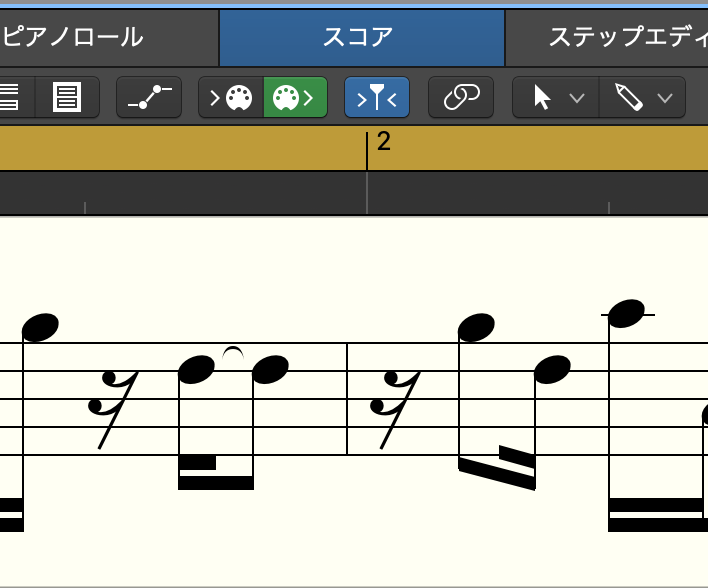
これは別に覚えなくてもいいかな。「こんなこともできるんだLogic Pro Xすげえ」くらいでいいと思います。
「N」を押すとスコアウインドウが開閉します。プロの人とか使ってんのかな??
「B」でスマートコントロールウインドウの開閉

プラグインのパラメーターがアサインされているコントローラーが開くウインドウ。音色を調整したり、オートメーションかけて展開を作ったりと何かと便利なスマートコントロール。
キーボードの「B」を押すことで開閉します。
「ここの部分で音を広げたいなー」とかだんだん使いこなせるようになってきたら積極的に使いたい機能ですね。自動的に主要なパラメーターがアサインされているのも嬉しい。
「V」でプラグインウインドウの開閉

個人的にこれが一番使います。MacBook Proの画面でプラグインのウインドウでるとめちゃくちゃ邪魔。使わないときでも出てくるので、「定期的に消す方法ないかなー」って調べたらありました。
キーボードの「V」を押すと幸せになれます。しかも立ち上がってるプラグインウインドウ全部消せるのでスッキリ。
「C」でサイクル再生のオンオフ
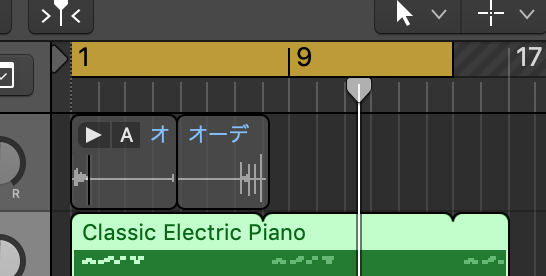
指定した範囲を繰り返し再生し続けてくれるサイクル再生。そのオンオフが「C」を押すことでマウスを触らずにできます。これは結構使いますよね。フレーズの重ねどりや再生させながら他の音を鳴らしながらの演奏にはこの機能が必須です。
どうせなら範囲指定も手元でできたらいいんですけどね。その辺はマウスとかでやった方が細かい設定ができそうなので諦めましょう。
「X」でミキサーウインドウの開閉
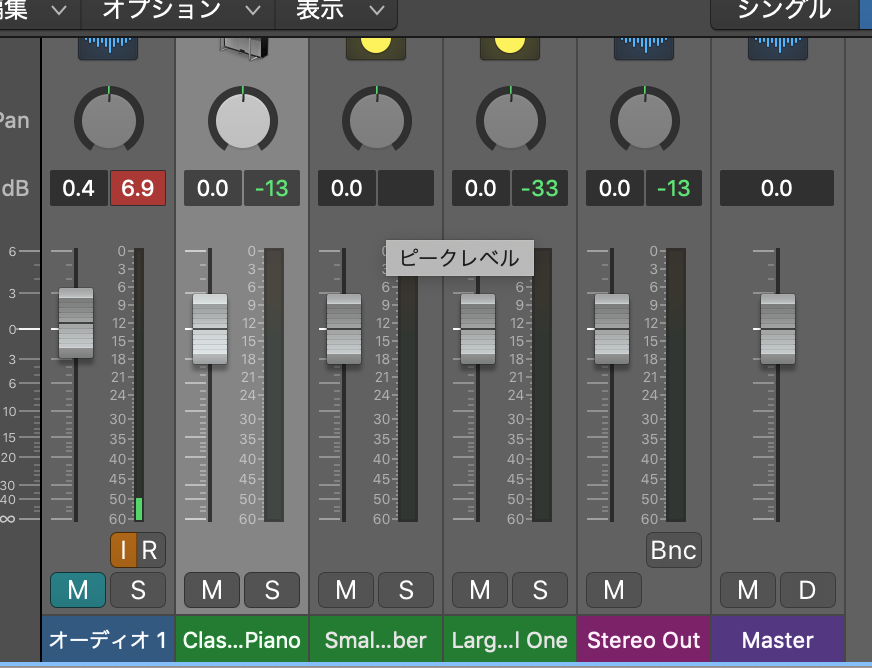
最終的な音量のバランスやバウンスなどに利用するミキサーウインドウ。
視覚的に全体のバランスがわかるので同時に複数トラックを調整したいときに開きます。とはいえ通常の出し方でも全然ストレス感じるほどではないので、これもなんとなく覚えておくくらいでいいと思います。
キーボードの「X」を押すと開閉します。
「/」で再生位置を決まった位置に戻す
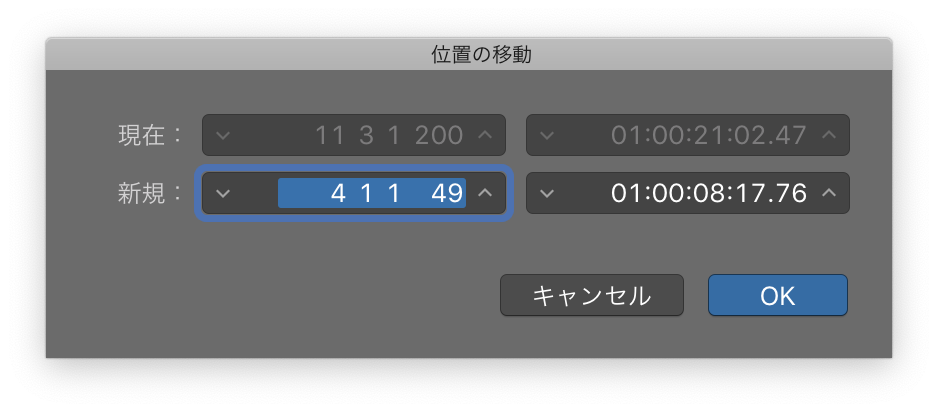
これとか使い道があんまりアイデア出なかったんですが、同じところから再生したいときとか?手動で動かしたいときとか?うーん。機能として何のために使うのかよくわかりませんが、一応ショートカットになってるので載せておきました。
誰かこのショートカットの使い方がわかる人教えてください。どう考えても使い道がわかりません。
「/」押すとウインドウが開いて操作できます。
ショートカットキーに慣れるまで意識して使って作業効率をアップしよう

毎日少しの時間でも作業していると、自然とよく使うショートカットキーは無意識で使いこなるようになります。やっぱり毎日触れて使うことが一番学ぶことが多いので、無理ない程度にLogic Pro Xを使うように意識するといいです。
今回紹介したショートカットキーはシンプルで簡単なものばかりでしたが、ちょっと作業が楽になるテクニックはたくさんあるので、そのあたりもまたまとめて記事にしようと思います。
まずは曲作りの作業効率をアップするために、Logic Pro Xをたくさん触るようにしたいですね!
▼Logic Pro Xで重要なリージョンの扱い方もまとめました!